Filmy to świetny sposób na ożywienie twojej witryny internetowej i zwiększenie zaangażowania. Jeśli jednak tworzysz różne rodzaje filmów, ważne jest, aby wiedzieć, jaki rodzaj treści najbardziej lubią twoi importerzy.
Przez lata testowaliśmy różne narzędzia analityczne, aby znaleźć odpowiednie rozwiązanie do śledzenia filmów, które ostatecznie pomogło nam zdobyć ponad milion obserwujących na naszym kanale YouTube. Śledząc analitykę wideo, możesz zobaczyć, jak radzą sobie twoje filmy dzięki takim wskaźnikom, jak łączna liczba zobaczów, czas trwania oglądania i inne.
W tym artykule pokażemy, jak śledzić analitykę filmów w WordPressie za pomocą Google Analytics. To rozwiązanie działa dla YouTube, Vimeo i innych filmów osadzanych w HTML5.
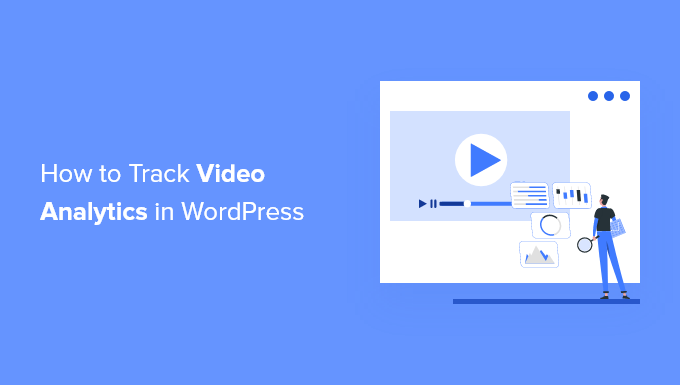
Dlaczego warto śledzić zaangażowanie w filmy w WordPress?
Dodawanie filmów do treści sprawia, że twoje artykuły są bardziej angażujące i pomagają w zachęcaniu ludzi do spędzania większej ilości czasu na twojej witrynie.
Jeśli jednak masz wiele filmów na swojej witrynie WordPress, to skąd masz wiedzieć, który rodzaj treści osiąga najlepsze wyniki i czy ludzie oglądają twoje filmy, czy nie?
Śledzenie zaangażowania w filmy w Google Analytics może pomóc w odkryciu tych spostrzeżeń.
Możesz zobaczyć, ile osób ogląda filmy na twojej witrynie internetowej WordPress, czy klikają przycisk odtwarzania, ile filmu oglądają (czas oglądania) i nie tylko.
Pomaga to w ustaleniu rodzaju treści medialnych, które lubią twoi odbiorcy. Następnie możesz tworzyć więcej filmów na podobne tematy i używać tego samego formatu i stylu, aby zwiększyć zaangażowanie użytkowników.
To powiedziawszy, przyjrzyjmy się, jak możesz śledzić analitykę filmów na twojej witrynie internetowej WordPress.
Film instruktażowy
Jeśli wolisz pisemne instrukcje, czytaj dalej.
Konfiguracja funkcji śledzenia filmów w WordPress
Najprostszym sposobem na śledzenie filmów na twojej witrynie internetowej WordPress jest użycie MonsterInsights. Jest to najlepsze rozwiązanie analityczne WordPress, które pomaga skonfigurować Google Analytics w WordPress bez edytowania kodu lub zatrudniania programisty.
Domyślnie Google Analytics nie śledzi szczegółowej analizy filmów.
Jednak dodatek MonsterInsights Media bardzo ułatwia śledzenie filmów osadzanych z YouTube i Vimeo. Śledzi również filmy HTML 5 przesłane za pośrednictwem multimediów WordPress.
Uwaga redaktora: Zwykle nie zalecamy przesyłania filmów do WordPressa, ponieważ może to zająć dużo miejsca i spowolnić twoją witrynę internetową. Zamiast tego zalecamy korzystanie z YouTube, Vimeo lub jednej z innych najlepszych witryn do hostingu filmów.
Nie ma potrzeby dotykania ani jednej linii kodu. MonsterInsights automatycznie śledzi filmy w Google Analytics za pomocą kilku kliknięć.

W tym poradniku użyjemy wersji MonsterInsights Pro, ponieważ zawiera ona dodatek Media i inne zaawansowane funkcje śledzenia. Istnieje również wersja MonsterInsights Lite, której można użyć do wypróbowania i rozpoczęcia korzystania z analityki na twojej witrynie.
Najpierw należy zainstalować i włączyć wtyczkę MonsterInsights. Aby uzyskać więcej informacji, zapoznaj się z naszym przewodnikiem na temat instalacji wtyczki WordPress.
Po włączaniu, zostaniesz przeniesiony do ekranu powitalnego MonsterInsights w twoim kokpicie WordPress. Kliknij przycisk “Uruchom kreatora”, aby skonfigurować wtyczkę i połączyć Google Analytics z WordPressem.

Możesz skorzystać z naszego przewodnika krok po kroku, jak dodać Google Analytics do WordPressa.
Następnie musisz przejść do sekcji Insights ” Addons w obszarze administracyjnym WordPress, a następnie przewinąć w dół do dodatku “Media”.
Kliknij przycisk “Zainstaluj”, a dodatek zostanie zainstalowany i włączony. Status zmieni się z “Nie zainstalowano” na “Włączanie”.

Po włączeniu dodatku wystarczy przejść do Insights ” Settings w panelu administracyjnym WordPress.
Stąd wystarczy przejść do karty “Wydawca”.
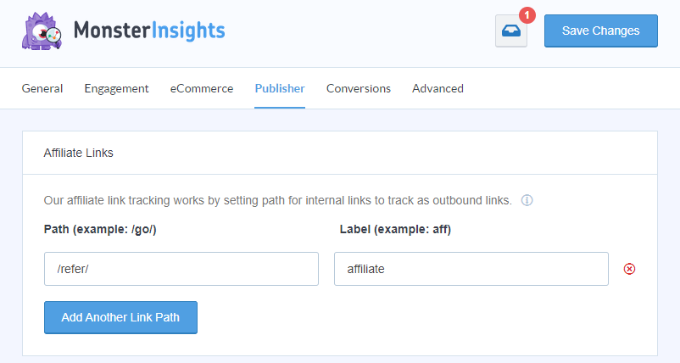
Następnie możesz przewinąć w dół do sekcji “Śledzenie mediów”.
Zauważysz, że przełączniki do śledzenia filmów HTML 5, YouTube i Vimeo będą włączone.
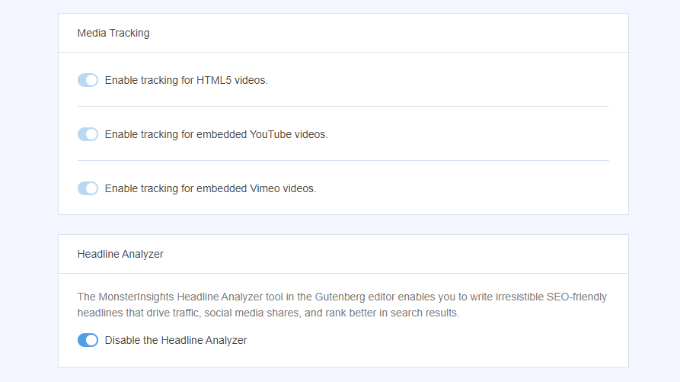
MonsterInsights zacznie teraz śledzić filmy na Twojej witrynie WordPress.
Zobaczmy teraz, jak można zobaczyć twoje dane śledzenia analityki filmów.
Jak zobaczyć dane śledzenia twojego filmu na WordPressie?
MonsterInsights ułatwia sprawdzenie, które filmy osiągają najlepsze wyniki, wyświetlając raport w kokpicie Twojego WordPressa.
Po prostu przejdź do sekcji Statystyki ” Raporty na Twoim kokpicie WordPress i przejdź do karty Media .
Zobaczysz wykres odtworzeń filmów na twojej witrynie internetowej.
Jeśli przewiniesz w dół, możesz zobaczyć szczegóły każdego filmu.

Raport pokaże liczbę odtworzeń filmów, średni czas oglądania, wskaźnik ukończenia i inne.
Zobacz raport śledzenia mediów w Google Analytics
Dane analityczne dotyczące filmów można również zobaczyć w Google Analytics 4.
Wystarczy logować się na twoje konto, a następnie przejść do sekcji Zaangażowanie ” Wydarzenia z menu po lewej stronie.

Zobaczysz teraz wszystkie wydarzenia na twojej witrynie, w tym filmy. Możesz na przykład zobaczyć wydarzenia takie jak “video-youtube”, “video-vimeo” lub “video-html”.
Możesz także eksperymentować, aby zobaczyć więcej filmów, osadzając kanał YouTube na twojej witrynie internetowej lub tworząc galerię filmów.
Mamy nadzieję, że ten artykuł pomógł ci dowiedzieć się, jak śledzić analitykę filmów w WordPress. Możesz również zapoznać się z naszym przewodnikiem na temat śledzenia odwiedzających twoją witrynę WordPress oraz najlepszymi popularnymi wtyczkami do wpisów dla WordPress.
If you liked this article, then please subscribe to our YouTube Channel for WordPress video tutorials. You can also find us on Twitter and Facebook.





Have a question or suggestion? Please leave a comment to start the discussion.